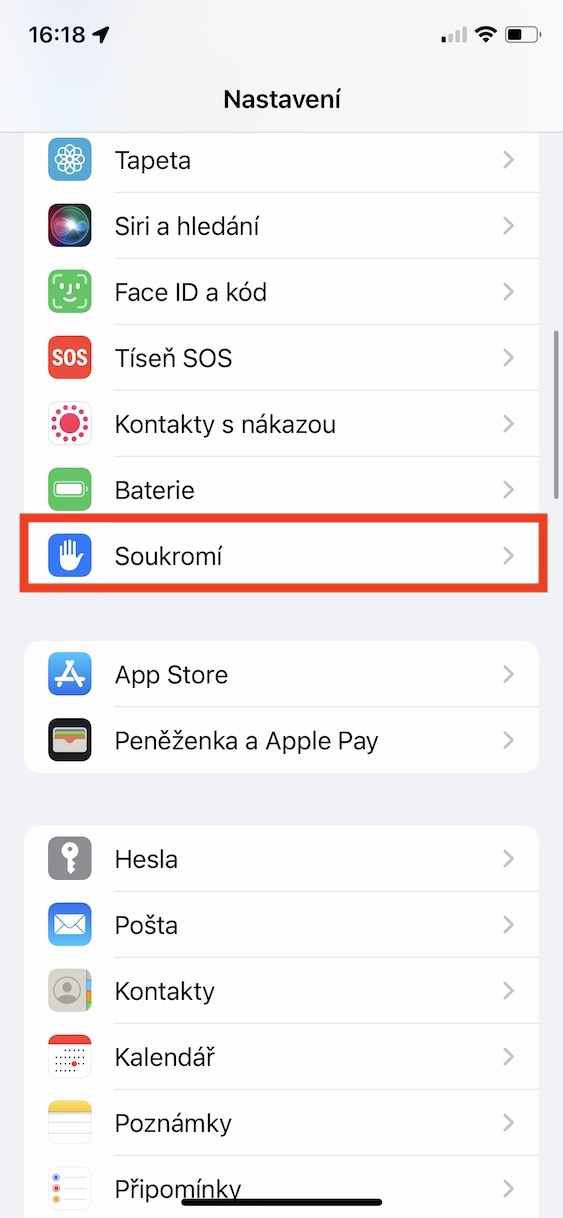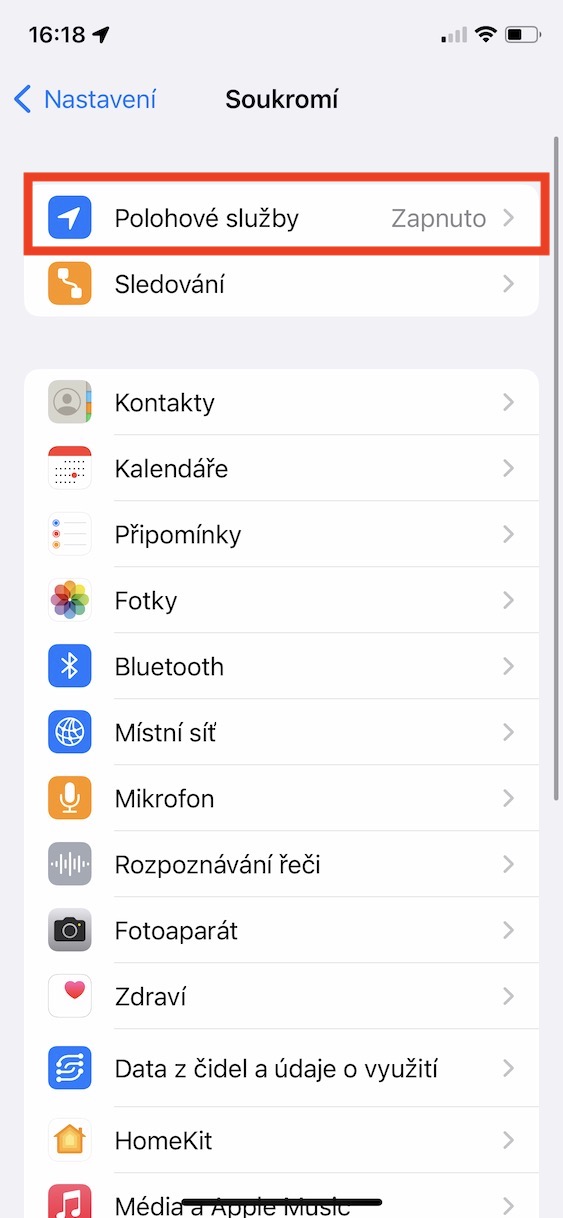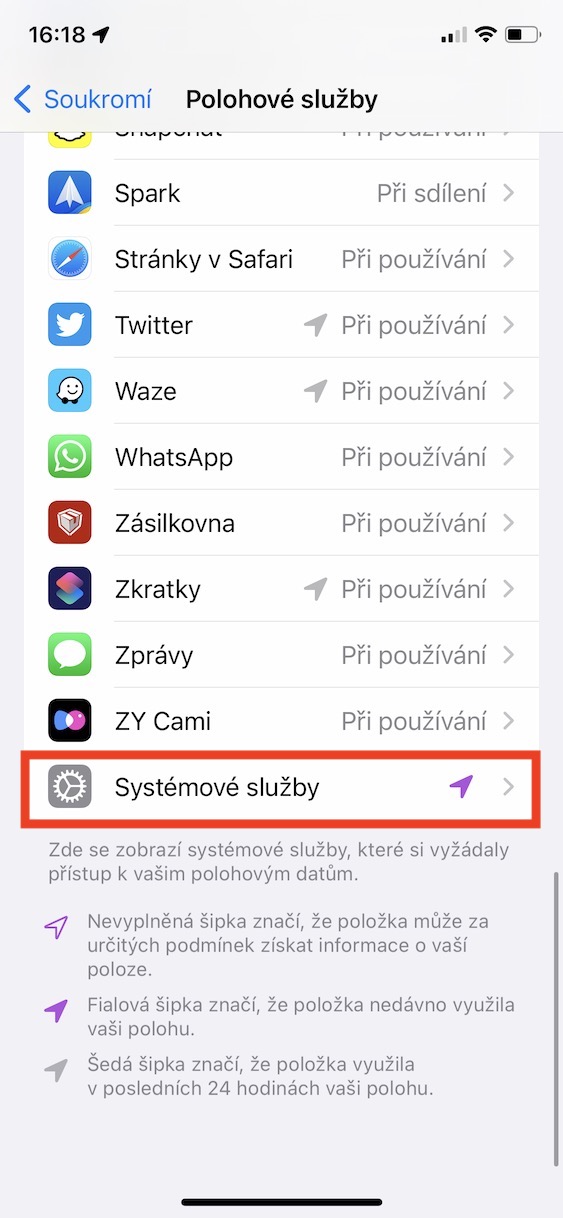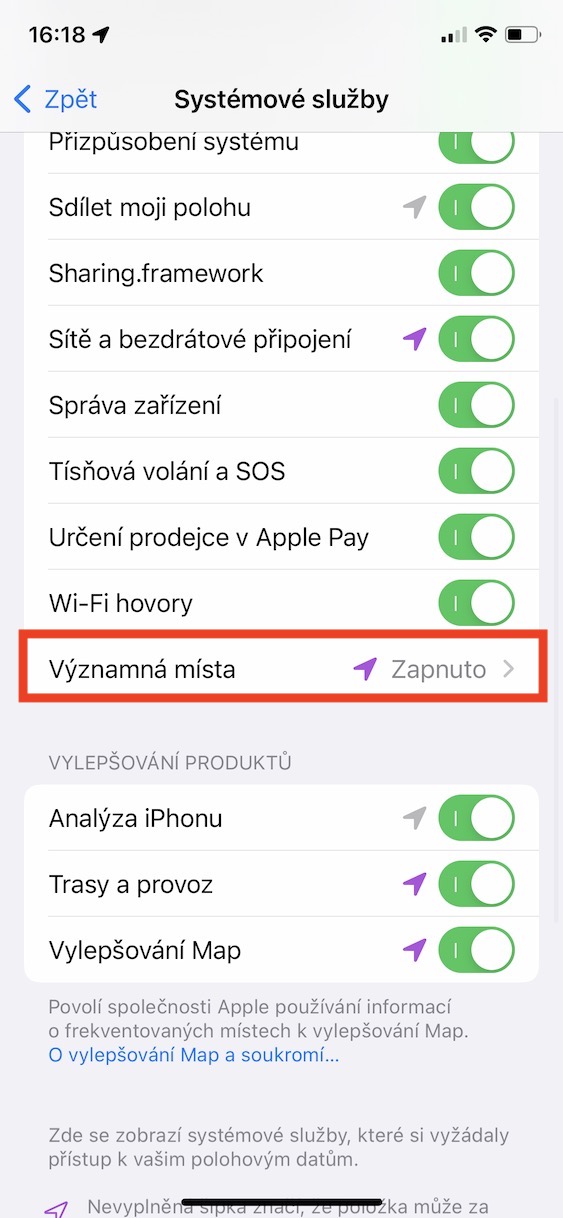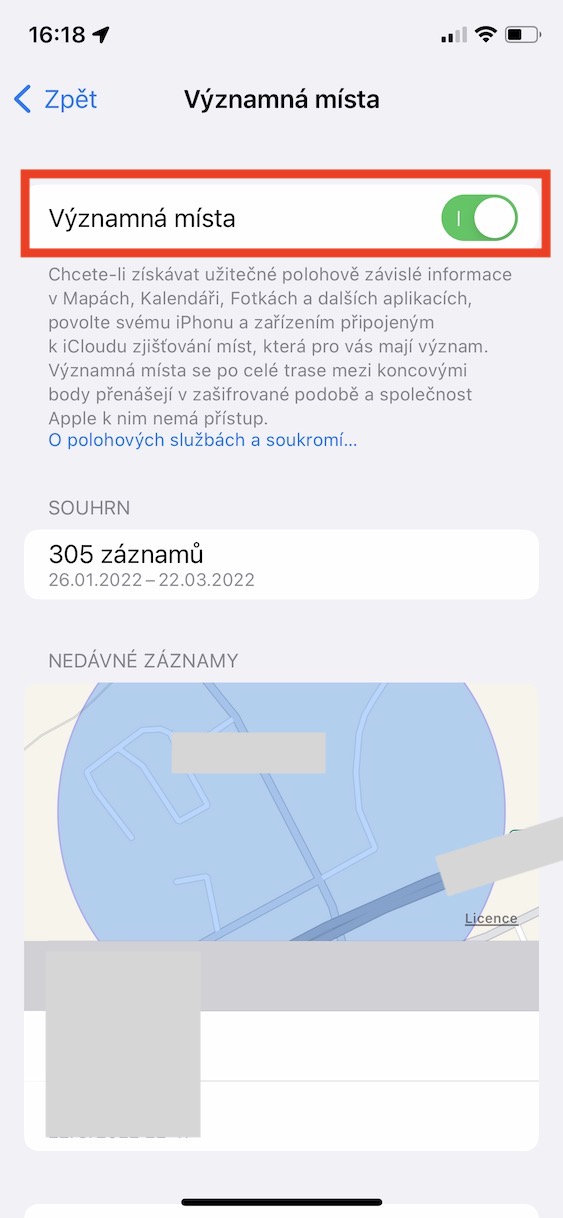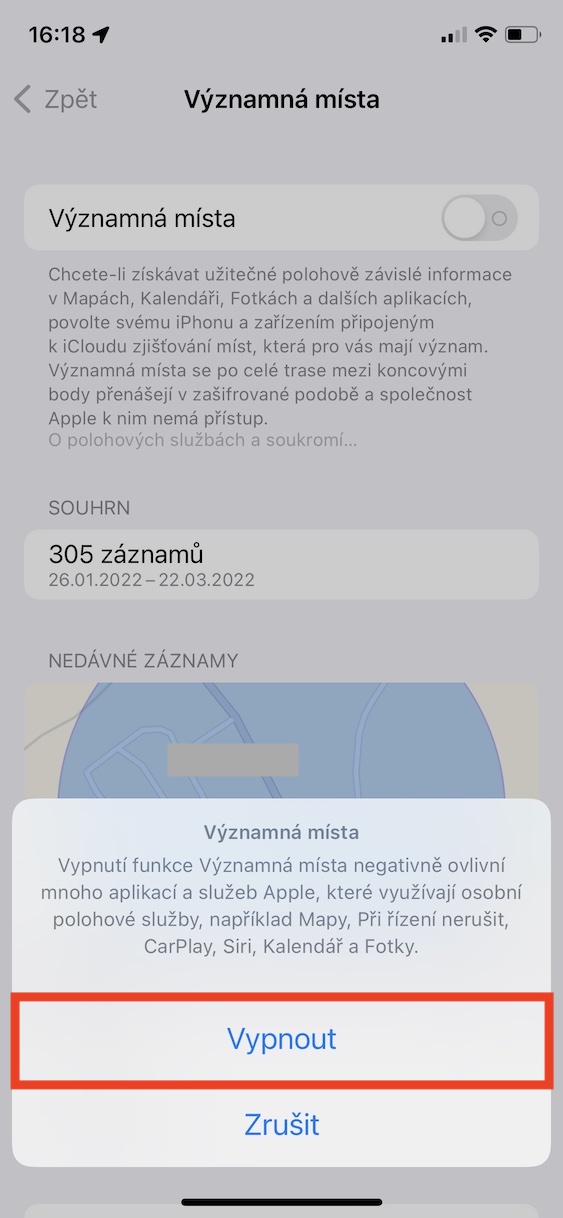Вебсайттар жана колдонмолор сиздин iPhone'уңуздагы жайгашкан жериңиз тууралуу маалыматка кире алышат, бирок кандай болгон күндө да алар адегенде сизден уруксат сурашы керек. Эгер сиз жайгаштыруу кызматтарына кирүүгө уруксат бербесеңиз, веб-сайттар жана тиркемелер жөн эле ийгиликсиз болуп калат - жана ошол эле сүрөттөргө, байланыштарга ж.б. тиешелүү. Ошентип, Apple сизде веб-сайттар жана колдонмолор эмне кыла аларын 100% көзөмөлдөөгө аракет кылууда. Колдонмолорго кирүү, ошону менен купуялыгыңызды коргойт. Бирок Apple өзү сиздин уруксатыңызсыз сиз тууралуу жайгашкан жердин маалыматын автоматтык түрдө чогултарын билесизби?
Болушу мүмкүн сени кызыктырат
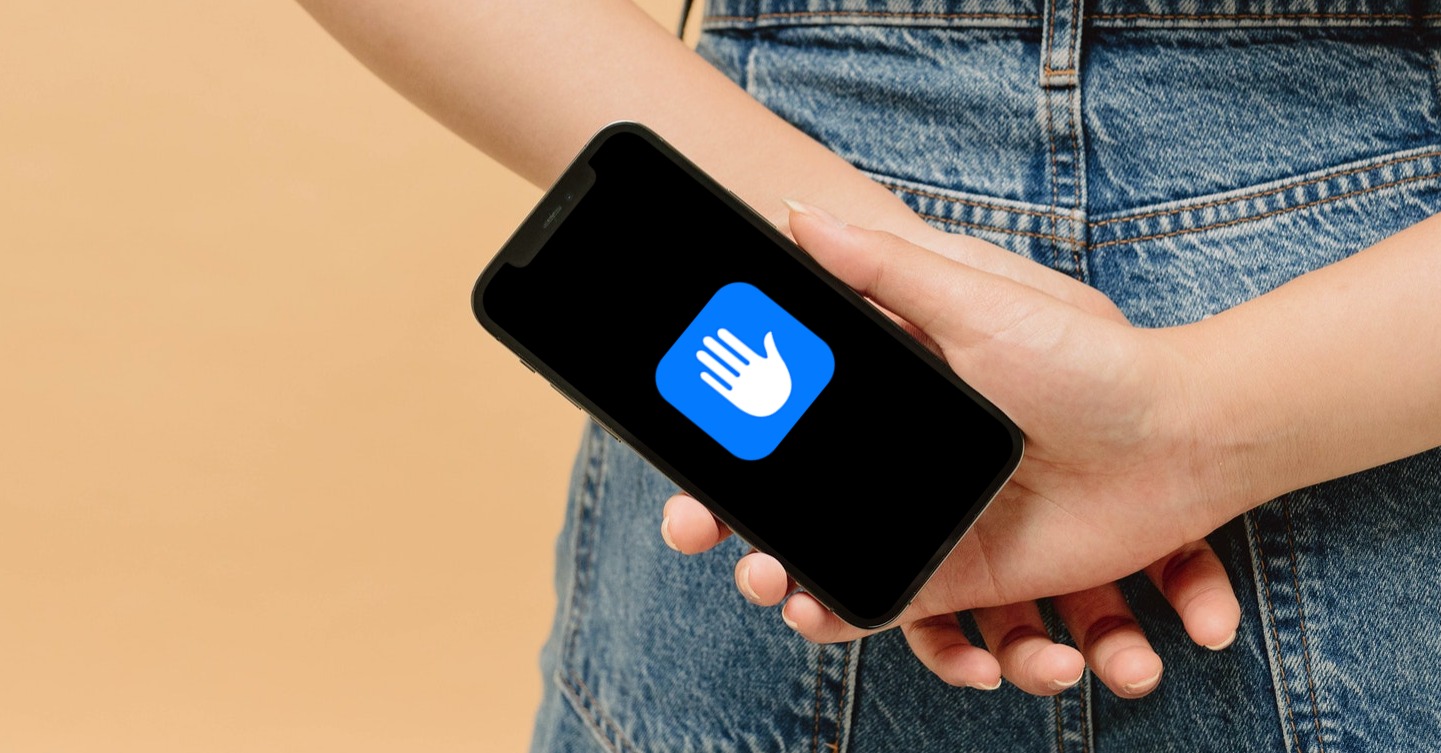
Apple'дин iPhone'догу жайгашкан жериңизге кирүүсүнө кантип бөгөт коюу керек
Мурунку абзацтын аягы кээ бирөөлөрүңүздүн кыжырын келтирген болушу мүмкүн, бирок бул чындыгында чын. Белгилей кетчү нерсе, дээрлик ар бир технологиялык компания сиз жөнүндө ар кандай маалыматтарды чогултат. Кимдир бирөө маалыматтарды чогултканы эмес, андан кийин алар аны менен кандай мамиле кылышы керек. Мисалы, бир нече учурларды эске албаганда, Apple таза баракчага ээ, бирок, мисалы, Facebook буга чейин колдонуучунун маалыматтарын туура эмес колдонгону үчүн бир нече ири айыптарды алган. Бирок бул маалымат чогултуу үчүн аргумент үчүн жетишсиз болсо, Apple'дин жайгашкан жериңизге кирүүсүнө төмөндөгүдөй баш тарта аласыз:
- Биринчиден, сиз iPhone'уңуздагы колдонмого барышыңыз керек Орнотуулар.
- Муну жасагандан кийин, бөлүмдү табуу үчүн бир аз ылдый жылдырып, аны басыңыз Купуялык.
- Андан кийин эң жогору жагындагы кутучаны ачыңыз Жайгашкан жерди аныктоо кызматтары.
- Андан кийин бөлүм жайгашкан жерге чейин ылдый жылдырыңыз системалык кызматтар, кайсынысын басыңыз.
- Кийинки экранда сиз ачкан биринчи категориянын аягына чейин кайра ылдый сыдырыңыз Маанилүү жерлер.
- Бир жолу кылсаң, ошондой болсун Touch ID же Face ID колдонуу уруксат берүү.
- Бул жерде которуу функциясын колдонуу Маанилүү жерлерди өчүрүү.
- Акырында, баскычты чыкылдатуу менен аракетти ырастаңыз Өчүрүү.
Ошентип, жогорудагы жол-жоболорду колдонуу менен, Apple телефонуңуздагы жайгашкан жер маалыматтарына Apple уруксатынан баш тарта аласыз. Бул бөлүмдө сиз болгон көптөгөн жерлерди көрө аласыз. Тактап айтканда, Apple Maps, Calendar, Photos, ж. Эгерде сиз купуялыгыңызды 100% коргогуңуз келсе, анда бул функцияны өчүрүүнү унутпаңыз.